Työskentele arkkien kanssa Microsoft Excelissä

- 2524
- 12
- Devin Crona
Jokainen käyttäjä, joka toimii säännöllisesti Microsoft Excel -taulukoissa, pyrkii tekemään työnsä ohjelmassa mukavampaa, kätevämpää ja tehokkaampaa ja tehokkaampaa. Microsoft -kehittäjät ovat toteuttaneet monia toimintoja ja asetuksia, joiden avulla käyttäjä voi ratkaista tehtävät mahdollisimman tuottavasti. Selvitetään, kuinka työskennellä Excelissä arkkien kanssa, mikä se on ja miksi niitä tarvitaan.

Käyttäjät voivat virtaviivaistaa tietoja samassa kirjassa
Arkit ovat välttämättömiä, jotta käyttäjälle on helpompaa toimia saman kirjan tietojen kanssa. Tämän lähestymistavan avulla voit välttää monien erillisten asiakirjojen luomista. Lisäksi tämä antaa laajemmat mahdollisuudet työskennellä eri taulukoiden ja tietojen kanssa. Jos tietosi sisältyvät erillisiin tiedostoihin, vuorovaikutus sen kanssa on vaikeaa.
Jotta navigointi on helpompaa, voit nimetä arkit uudelleen allekirjoittamalla ne harkinnan mukaan. Se on tehty hyvin yksinkertainen. Napsauta nykyisen sivun tarran oikeaa hiiren avainta ja napsauta "Nimeä" -kohtaa. Sen jälkeen nykyinen nimi erottuu mustasta, ja voit kirjoittaa nimen nimesi sinne.
Jos oletusarvoisesti käytettävissä olevat kolme sivua eivät riitä työskentelemään, voit lisätä niin paljon kuin tarvitset. Alla, kunkin sivun välilehtien vieressä, on erityinen kuvake. Napsauta sitä tai napsauta Clov -yhdistäminen SHIFT+F11. Voit myös asentaa toisen ensimmäisen määrän arkkeja jokaiseen luotuun Excel -kirjaan. Niitä on oletuksena kolme, mutta menemällä parametriikkunaan voit asentaa minkä tahansa muun määrän.
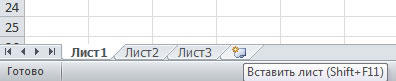
Poisto suoritetaan parilla napsautuksella. Napsauta Sivun oikeaa hiirenpainiketta, valitse näkyvissä olevassa valikossa "Poista" -kohta. Arkin kopiointi suoritetaan samassa valikossa, valitse vain kohde "Siirrä tai kopio". Aseta avattavaan ikkunaan ”Luo kopio” -ruutu ja ilmoita kirja, johon sivu siirretään, tai valitse sijainti suhteessa muihin arkkeihin. Voit siirtää sivua yksinkertaisella vetämällä alareunassa olevassa välilehdessä.
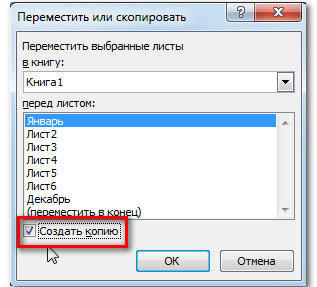
Jotta käyttäjä on helpompaa navigoida Excel -kirjassa, kehittäjät ovat toteuttaneet sivun korostamisen värillä värillä. Napsauttamalla välilehteä oikealla painikkeella, valitse valikosta "Väriväri". Määritä pop -UP -ikkunassa haluttu väri.
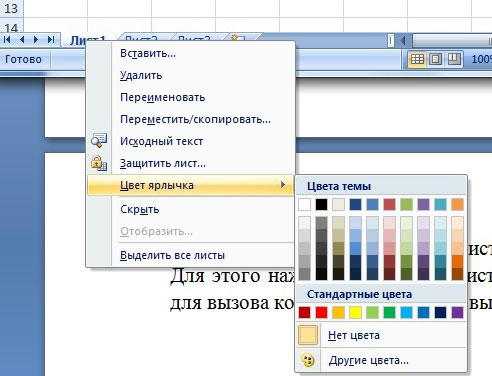
Levyillä voit työskennellä paitsi erikseen, myös ryhmittelemällä ne keskenään. Ts. Merkitse yksi arkki ja napsauta Ctrl. Piirräavaimen pitämällä jatka jokaisen pikakuvakkeen merkitsemistä. Kun olet lopettanut allokoinnin, vapauta Ctrl -avain. Voit peruuttaa napsauttamalla hiiren oikealla painikkeella ja valitse näkyvästä luettelosta "Brescent".
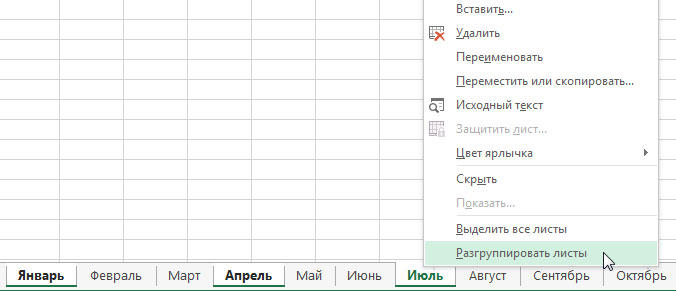
Jos sarakkeet ja rivit on tarpeen korjata, valitse rivi, joka sijaitsee niiden alla, jonka haluat korjata. Siirry seuraavaksi "Näytä" -välilehti ja napsauta "Korjaa alue" -painiketta, sukellusluettelossa valitse sama nimi. Sen jälkeen huomaat, että sivulla näkyvät linjat, jotka erottavat linjat. Sarakkeet on kiinnitetty samalla tavalla. Vain sinun on korostettava seuraava sarake oikealla puolella, jonka haluat korjata. Voit peruuttaa siirtymällä "Näytä" -välilehteen napsauttamalla "Korjaa alueet" ja avautuvassa valikossa valitse "Poista alueiden kiinnitys".
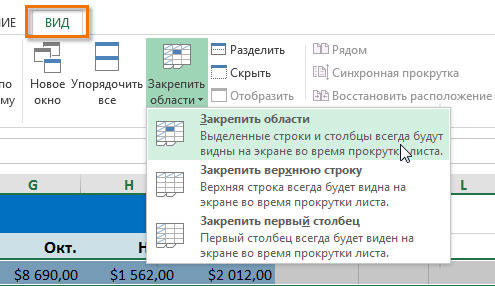
Kuten näette, voit lisätä merkittävästi ohjelman työn tehokkuutta. Kun olet oppinut työskentelemään oikein Microsoft Excel -levyjen kanssa, on paljon helpompaa ratkaista tiettyjä ongelmia. Lisäksi säästät paljon aikaa. Kirjoita kommentteihin, auttoiko artikkeli sinua hallitsemaan operaatioita arkkeilla Excelissä, ja kysy kaikki, mikä kiinnostaa sinua aiheesta.
- « Yhdistämme ja perustamme reitittimen työskentelemään Acado -verkossa
- D -Link DSL 2540U - Firmware -ohjelmiston toiminnot, määritys ja asennus reitittimeen »

